| Gimp | |
| Põhimõisted |
| Avamine, salvestamine ja pildiformaatide teisendamine | |
| Suuruse muutmine: luup, skaleerimine ja pügamine | |
| Peegeldamine ja transformeerimine | |
| Heledus, kontrast ja mustvalgeks teisendamine |
| Joonistuslehe avamine | |
| Pintsel ja joonistusvärv | |
| Kustukumm | |
| Aerosool | |
| Märkimine |
| Täitmine | |
| Gradient ja gradiendi editori kasutamine |
| Kopeerimine |
Teine osa
| Teksti asetamine |
| Kihtide kasutamine | |
| Kihi mask |
| Märkimine | |
| Märkimine sama värvi järgi | |
| Bezieri jooned | |
| Märgistuse salvestamine, redigeerimine ja kasutamine |
| Värviskeemid | |
| Pildi indekseerimine | |
| Histogramm | |
| Curves | |
| Levels | |
| Equalize | |
| Värvide inverteerimine | |
| Posterize | |
| Threshold | |
| Värvitasakaal | |
| Heledus ja tumedus | |
| Kontrast | |
| Hue, Saturation | |
| Värvivenitus |
| Paleti loomine | |
| Pintsliotsade lisamine | |
| Mustrite lisamine | |
| Gradiendi lisamine | |
| Hõljuvad kirjad | |
| Mustri tekitamine 1 | |
| Mustri tekitamine 2 |
Kolmas osa
Erinevate pildiformaatide kasutamine
| JPEG | |
| GIF | |
| Läbipaistev GIF | |
| Animeeritud GIF |
Neljas osa
Filtrite kirjeldused
| Filtrid | |
| Blur | |
| Pinch and Twirl | |
| Tile | |
| Bumpmap | |
| Artistic | |
| Glass | |
| Valgus | |
| Müra | |
| Video | |
| Renderdamine |
Olgu käepärast mõned pildid. Pildi all mõtleme skaneeritud fotosid või mõnel muul viisil rasterformaadis failideks salvestatud kujutisi.
Pildi avamine ja sulgemine
Avage programmiakna menüüst failiavamise dialoog:
File -> Open
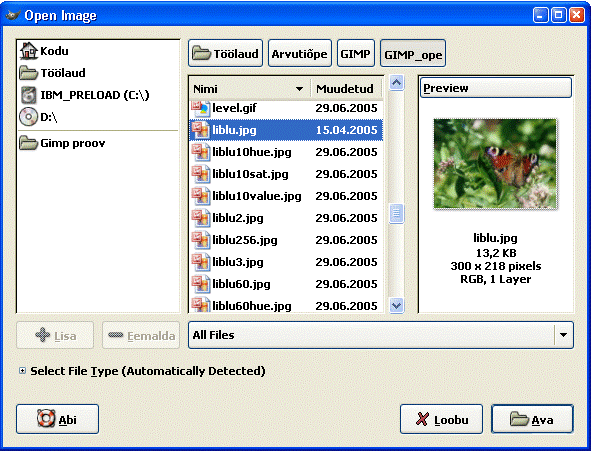
ning valige pilt. Sel moel võite avada korraga mitmeid pilte. Gimp oskab avada paljusid levinud pildiformaate, sh JPEG, GIF, TIFF, PSD, BMP. Valiku Automatic puhul ta otsustab faili formaadi üle tema nime lõpu järgi.
Pildi vaatlemisel on abiks luubi
 kasutamine või valides hüpikmenüüst
kasutamine või valides hüpikmenüüstView -> Zoom -> ...
Kui pildi aknal on kerimisribad, siis saab pilti selle sees liigutada.
Kasutades Gimpi vaid piltide vaatamiseks pole vaja midagi salvestada; tuleb vaid hüpikmenüüst valida
File -> Close
Pilte võib sulgeda ka lihtsalt pannes kinni pildi akna.
Pildi salvestamine ja formaaditeisendused
Kui muudate pilti ning soovite, et need muutused alles jääksid, siis tuleb tulemus salvestada. Salvestades sama nime all valige hüpikmenüüst
File -> Save
Soovides salvestada teise formaati ja/või teise nime alla valige hüpikmenüüst
File -> Save as...
Salvestades teise formaati valige dialoogis File -> Save as... -> Select File Type (By extension) ja lõpetage nimi vastavalt, näiteks .jpg JPEG puhul.
Valiku Sirvi katalooge all saab luua katalooge.
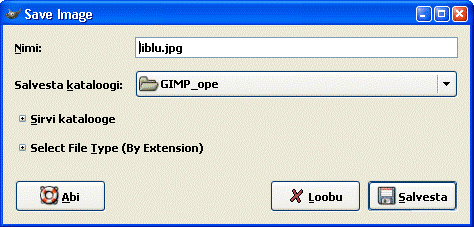
Lisades nime lõppu .bz2 või .gz fail pakitakse.
Gimpi oma formaadiks on XCF, kuid ta oskab salvestada ka paljudesse teistesse levinud pildiformaatidesse.
Levinuimad vormingud
XCF
Kui pildi töötlemine GIMP-is jääb pooleli, tuleks salvestamisel kindlasti valida XCF, sest see on ainus fail, mis jätab meelde kõik, mida pildi kohta meelde on jätta.
XCF formaadis säilib informatsioon faili läbipaistvate osade, layerite, selektsioonide, värvikanalite ja kõige muu kohta, välja arvatud Undo History.
Kuna XCF fail jätab kõik meelde (üks bait pildiinfot vastab ühele baidile XCF failis), võib faili suurus mahukamate, mitme layeriga piltide puhul ulatuda üle 100 MB. Õnneks lubab GIMP pildifaile kadudeta pakkida (gzip või bzip2 formaadis), mis vähendab faili suurust umbes kümme korda.
Kui tahta pilti mõnes teises pilditöötlusprogrammis avada, ei ole XCF enam kõige õigem valik, sest enamik pilditöötlusprogramme ei võimalda XCF faile avada.
JPEG
JPEG on kindlasti tuntuim ja enim kasutust leidnud pildifaili vorming. Selle formaadi puhul läheb osa infost töötlemise ja pakkimise käigus kaotsi.
Kadudega pakkimine toimub värvipaleti toonide vähendamise arvel. Mingist hetkest alates ei ole inimsilm võimeline värvitoone eristama ning JPEG salvestamisel asendatakse sarnased toonid ühesuguse tooniga. Selle tulemusena vähenevad faili mõõtmed.
JPEG-na ei tasu pilti töödelda, kuna iga salvestamise käigus väheneb ka pildi kvaliteet. Niisiis tuleks pilti töödelda mõnes teises formaadis ning alles valmis pilt JPEG-na salvestada.
Kuna JPEG fail on väike ja pilt suhteliselt kvaliteetne, kasutatakse seda tihti fotode või joonistuste võrgus hoidmiseks ja meiliga saatmiseks.
JPEG annab parima tulemuse siis, kui pilt ei ole liiga kirju ja värviüleminekud on sujuvad. Teksti- ja ikoonigraafika salvestamiseks JPEG ei sobi.
Pilti GIMP-is JPEG-na salvestades saab pildi kvaliteedi määratleda skaalal nullist sajani - mida väiksem number, seda väiksem fail, aga seda enam kannatab pildi kvaliteet.
GIF
GIF võimaldab faile kadudeta pakkida. Seda tänu patenteeritud LZW kompressioonimeetodile, mis seisneb selles, et sarnaste toonidega alade kirjeldamisel kasutatakse erilist, kompaktset koodi, mis vähendab märgatavalt faili suurust.
GIF-i värvipalett koosneb 256-st värvitoonist. Kõik teised toonid kaotatakse ära. Seetõttu ei sobi see formaat fotode salvestamiseks.
GIF toetab läbipaistvust, st pildil võib olla läbipaistvaid osasid (nt taust).
GIF on kõige laialdasemalt kasutusel olev vorming, mis toetab animatsiooni. Sageli kasutatakse seda formaati väikeste animatsiooni- ja filmijuppide tegemiseks veebi. Veeb ongi GIF-i kõige suurem leviala, kuna formaat on kompakne ja kadudeta.
Samuti sobib GIF logode ja muude veebidisaini elementide tegemiseks, sest erinevalt JPEG-st on GIF-i kompressioonimeetod võimeline korralikult pakkima järske värviüleminekuid, mustreid, teksti jms.
PNG
PNG loodi vastukaaluks GIF formaadile, mis oli aastaid kammitsetud patendiprobleemidega. PNG kasutab patenteerimata kadudeta pakkimismeetodit.
PNG-l on olemas kõik GIF-i omadused, välja arvatud animatsiooni toetus. Animatsiooni toetab PNG sugulane MNG.
Erinevalt GIF-ist toetab PNG nii indekseeritud värvipaletti, hallskaalat kui ka true-color graafikat. Samuti toetab PNG (erinevalt GIF-st) ka pildi osalist läbipaistvust, mis tähendab, et pildil võib olla nii läbipaistmatuid, täielikult läbipaistvaid kui ka osaliselt läbipaistvaid alasid.
Kui animatsioon välja arvata, siis võib PNG GIF-iga kõiges edukalt konkureerida (logod, veebidisain, tekst, jne).
Samas tuleb nentida, et mõningatel veebibrauseritel (nt Internet Explorer ) esineb veel probleeme PNG osalise läbipaistvuse toetamisega.
TIFF
TIFF on universaalne ja kvaliteetne rastergraafika vorming. TIFF toetab kuut erinevat kodeerimisviisi, neist igaüht kolmes erinevas olekus: monokroomne, hallskaala ja värviline. Pakkimata TIFF failid võivad olla 1, 4, 8 või 24-bitise värvisügavusega. LZW algoritmiga pakitud TIFF-id võivad olla 6, 8 või 24-bitised.
Kuna TIFF on universaalne (seda toetavad kõik tuntud graafikaprogrammid), siis sobib ta ideaalselt piltide transportimiseks ühest programmist teise. Veel on TIFF hea formaat failide hoiustamiseks, kuna ta võib olla mõne teise pakkimismeetodiga (RLE, JPEG) pakitud failide "konteineriks".